Cách chỉnh màu trong After Effects bằng các phương pháp đơn giản
Color Correction Tool là một trong những công cụ chỉnh sửa video phổ biến trong After Effects. Nó có thể làm cho màu video của bạn trở nên hoàn hảo và hấp dẫn hơn. Nếu bạn muốn cân bằng màu sắc cho video của mình thì công cụ này là dành cho bạn. Mặc dù After Effects có công cụ tuyệt vời này, nhưng bạn vẫn cần thực hiện các chỉnh sửa chính xác để tạo ra màu sắc đẹp và cân bằng. Trong trường hợp đó, bài viết này sẽ cung cấp cho bạn tốt nhất quá trình chỉnh màu trong After Effects. Ngoài ra, bạn cũng sẽ khám phá ra những lựa chọn thay thế tốt nhất mà bạn có thể sử dụng. Nắm lấy cơ hội này để tìm hiểu thêm.

NỘI DUNG TRANG
Phần 1: Cách Tốt Nhất Để Chỉnh Màu Bằng After Effects
hiệu ứng sau là một trong những phần mềm chỉnh sửa video tuyệt vời nhất trong thế giới hiện đại này, nó rất tuyệt vời trong việc chỉnh sửa và cân bằng màu sắc cho video. Sử dụng công cụ Chỉnh màu, bạn có thể tăng cường màu sắc cho video của mình. Công cụ này có thể cung cấp chất lượng tốt nhất về màu sắc video. Ngoài ra, nó có các phương pháp khác nhau để sửa màu cho video của bạn. Hơn nữa, ứng dụng này không chỉ phù hợp để chỉnh sửa màu video. Nó có nhiều tính năng hơn mà bạn có thể thưởng thức. Bạn có thể tạo nhân vật 2D hoặc hoạt hình hoạt hình, tổng hợp cảnh quay kết xuất 3D, kết hợp nhiều video để tạo thành một đoạn duy nhất, theo dõi chuyển động, hiệu ứng mô phỏng, sử dụng khung hình chính, v.v.
Tuy nhiên, After Effects rất phức tạp để sử dụng. Nó có nhiều công cụ nâng cao khó hiểu. Nó là một phần mềm chỉnh sửa video tiên tiến phù hợp cho người dùng cao cấp. Nếu bạn là người dùng không chuyên nghiệp, bạn sẽ gặp khó khăn trong việc chỉnh sửa video của mình. Bạn cần yêu cầu hỗ trợ chuyên nghiệp nếu muốn sử dụng ứng dụng này hoặc xem hướng dẫn. Ngoài ra, mua ứng dụng này là tốn kém. Nó chỉ có thể cung cấp bản dùng thử miễn phí bảy ngày và bạn phải trả tiền cho gói thuê bao. Sử dụng các hướng dẫn bên dưới để tìm hiểu cách thêm hiệu chỉnh màu trong after effects.
Bước 1: Tải xuống Adobe After Effects trên máy tính để bàn của bạn. Bạn có thể sử dụng bản dùng thử miễn phí hoặc mua ứng dụng.
Bước 2: Mở tệp video của bạn bằng cách nhấp vào Tập tin > Mở cái nút. Sau đó, chọn công cụ Pen.
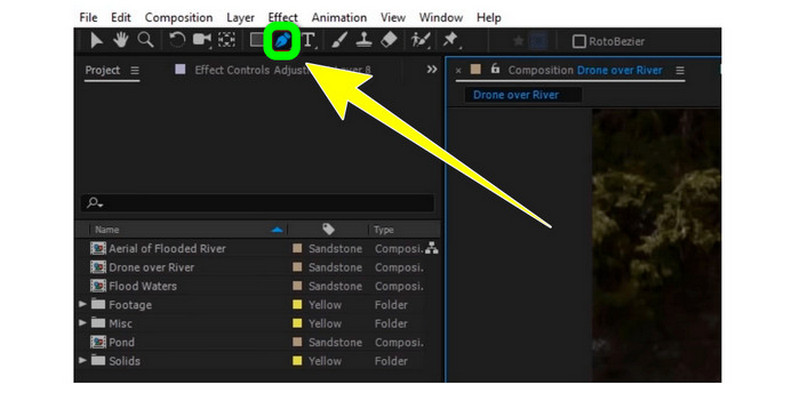
Bước 3: Sử dụng công cụ này để chọn vùng video bạn muốn đổi màu. Sau đó, sao chép khu vực vào một lớp mới có thể chỉnh sửa.
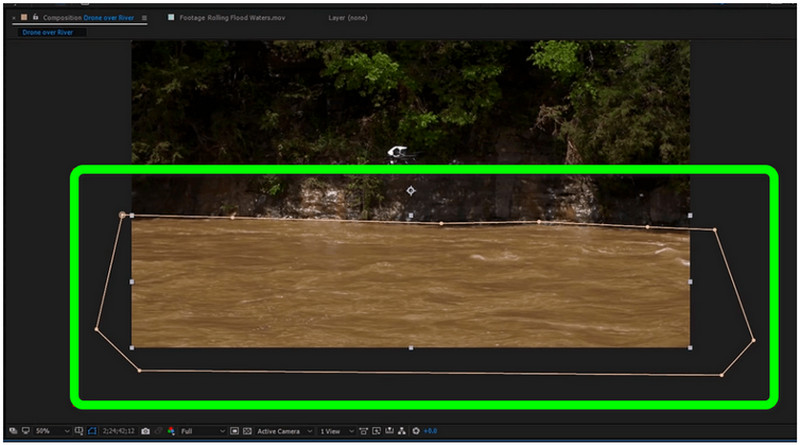
Bước 4: Nhấp vào thành phần trong khung thời gian. Chọn Chỉnh màu và nhấp vào Độ bão hòa màu sắc Lựa chọn.
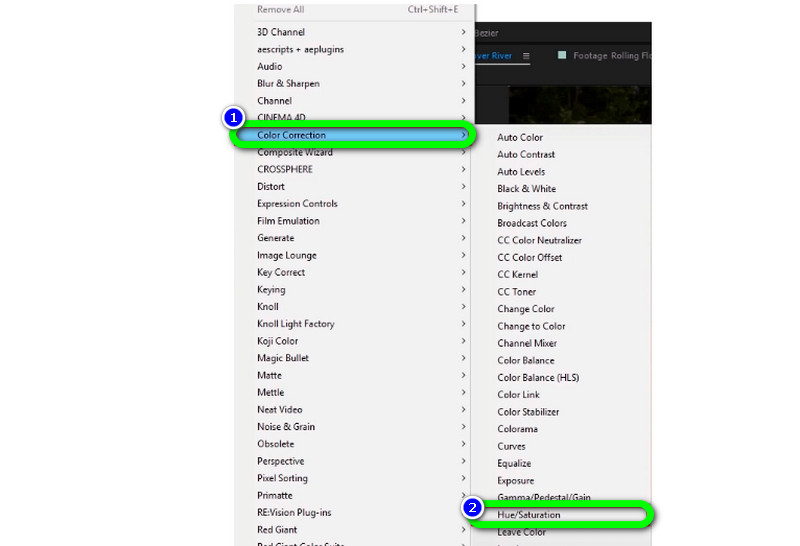
Bước 5: Bạn có thể điều chỉnh các thanh trượt để thay đổi màu của khu vực trong phần này. Bạn có thể điều chỉnh Master Hue, Master Lightness và Master Saturation dựa trên sở thích của mình. Sau đó, lưu video cuối cùng của bạn.
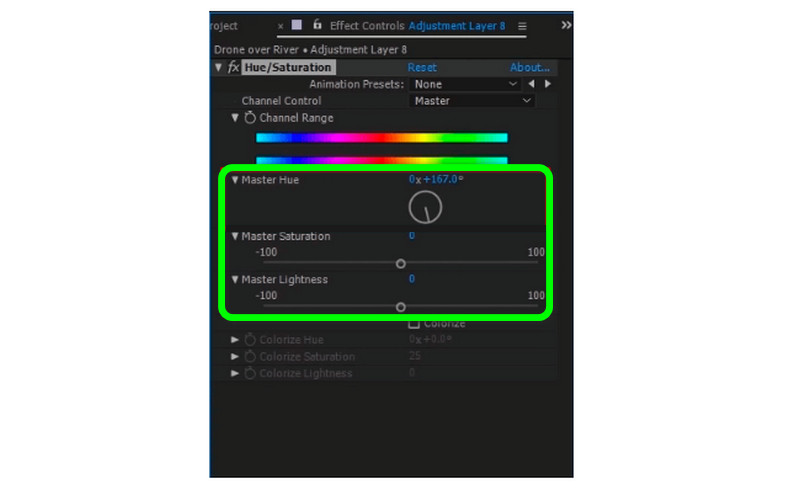
Phần 2: Phương án tuyệt vời để sửa màu
Nếu bạn thích cách dễ nhất để sửa màu video của mình, thì cách thay thế tốt nhất bạn có thể sử dụng là Vidmore Video Converter. Công cụ ngoại tuyến này cũng đáng tin cậy trong việc chỉnh sửa, hiệu chỉnh và cân bằng màu video của bạn. Nó cung cấp công cụ Chỉnh màu để dễ dàng chỉnh sửa độ bão hòa, độ tương phản, màu sắc và độ sáng của video. Với hướng dẫn của công cụ hữu ích này, bạn có thể cải thiện chất lượng màu sắc của video. Về mặt sử dụng ứng dụng này, nó có thể cung cấp cho bạn một phương pháp đơn giản với giao diện trực quan và thân thiện với người dùng. Điều này có nghĩa là Vidmore Video Converter phù hợp với mọi người dùng, đặc biệt là những người mới bắt đầu. Bạn cũng có thể dễ dàng xuất video đã chỉnh sửa của mình vì nó có quy trình xuất mượt mà khiến video trở nên tuyệt vời hơn. Hệ điều hành Windows và Mac hỗ trợ ứng dụng này, thuận tiện cho mọi người dùng.
Vui lòng làm theo các hướng dẫn đầy đủ bên dưới để sửa màu video của bạn một cách nhanh chóng.
Bước 1: cài đặt Vidmore Video Converter trên Windows hoặc Mac của bạn. Sau đó, mở nó để bắt đầu thủ tục. Bạn có thể nhấp vào nút tải xuống bên dưới.
Bước 2: Sau khi khởi chạy ứng dụng, hãy điều hướng đến Hộp công cụ tùy chọn và chọn Công cụ chỉnh màu.
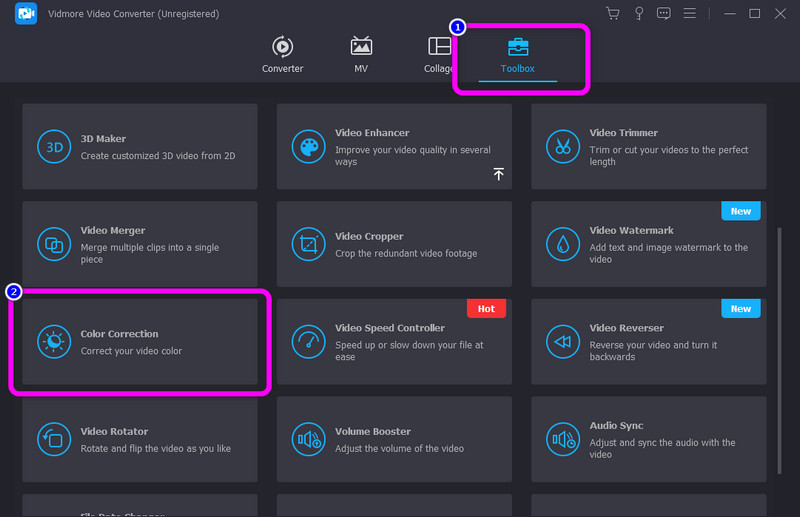
Bước 3: Sau đó nhấn nút Thêm nút ký. Thư mục sẽ xuất hiện trên màn hình của bạn. Chọn tệp video bạn muốn chỉnh sửa.
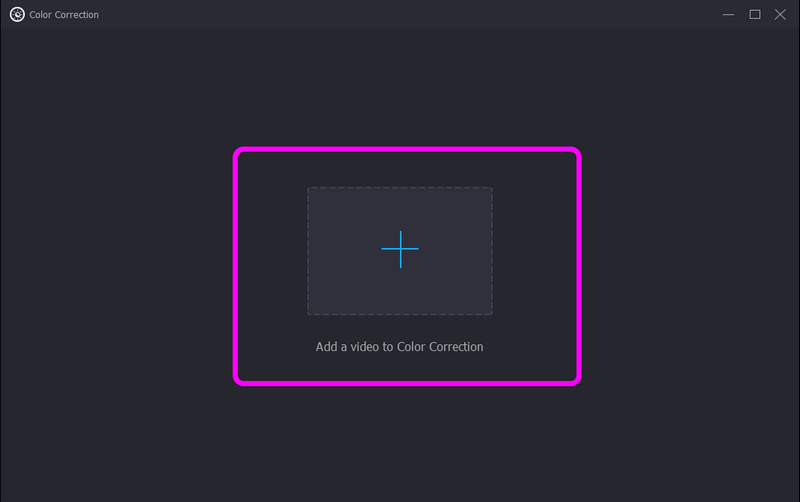
Bước 4: Thay đổi màu video của bạn bằng cách điều chỉnh các thanh trượt của Độ tương phản, Độ sáng, Độ bão hòa và Màu sắc của video. Bạn cũng có thể nhấp vào nút đặt lại để đưa nó trở lại bình thường.
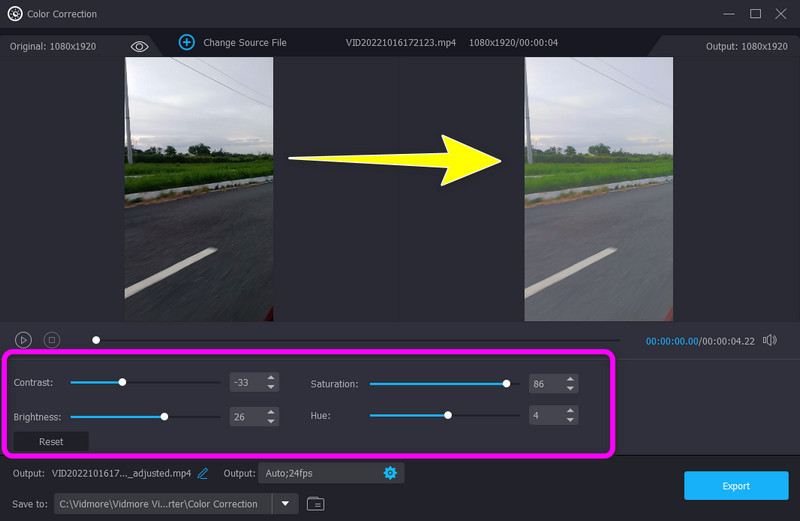
Bước 5: Ngoài ra, nếu bạn muốn thay đổi tốc độ khung hình, độ phân giải và các thông số khác của video, hãy nhấn nút Cài đặt biểu tượng ở phần dưới của giao diện. Sau đó nhấp vào đồng ý.
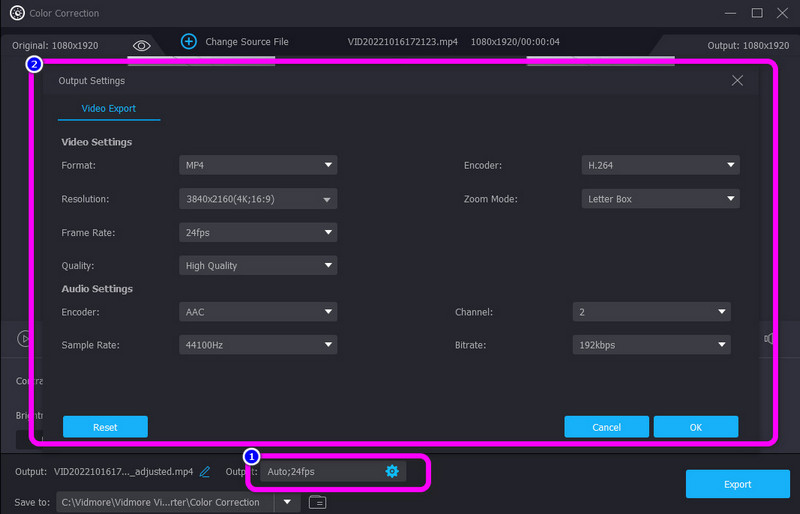
Bước 6: Cuối cùng, để lưu video đã chỉnh sửa trên thiết bị của bạn, hãy nhấn nút Xuất khẩu nút ở phía dưới bên phải của giao diện.
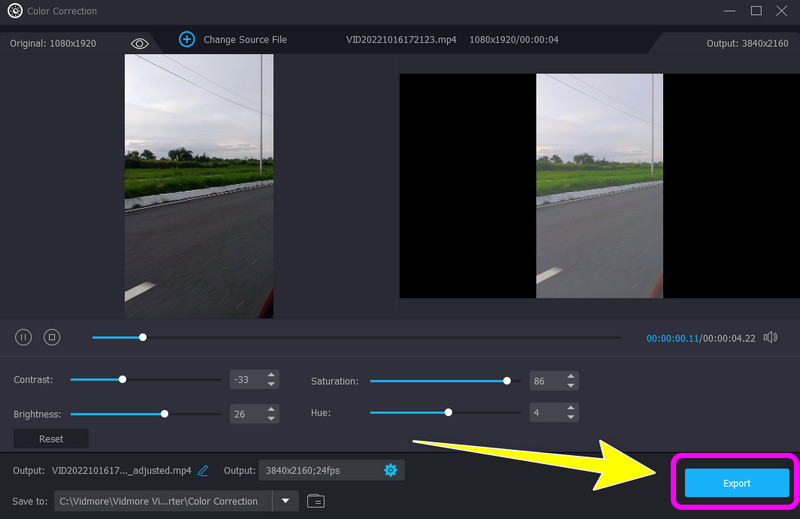
Phần 3: Những câu hỏi thường gặp về Cách chỉnh màu trong After Effects
1. Bạn có phải mua Adobe After Effects không?
Thật không may, bạn cần phải trả tiền cho ứng dụng này. Sau bảy ngày dùng thử miễn phí, bạn phải thanh toán theo gói bạn chọn. Nhưng nếu bạn không muốn bị tính phí cho ứng dụng này, bạn cần hủy nó trước ngày hết hạn dùng thử miễn phí.
2. Các mẹo tốt nhất để học Adobe After Effects là gì?
Trước tiên, bạn cần hiểu tất cả nội dung cơ bản của ứng dụng, đặc biệt là cách sử dụng khung hình chính, lớp, bố cục, v.v. Thứ hai, xem hướng dẫn cũng có thể giúp ích rất nhiều cho hành trình chỉnh sửa của bạn. Bằng cách này, bạn có thể làm quen với phần mềm, có ý tưởng mới và sử dụng từng công cụ. Thứ ba, học đường tắt cũng là cách tốt nhất. Nó sẽ tăng tốc quy trình làm việc của bạn khi bạn thành thạo các phím tắt. Cuối cùng, bạn có thể sử dụng google. Nếu bạn cần làm rõ về một vấn đề nào đó, tốt hơn hết là bạn nên thu thập thông tin từ các nguồn khác để có ý tưởng về cách giải quyết vấn đề của mình.
3. Tôi có thể sửa màu video miễn phí không?
Hoàn toàn đồng ý! Bạn có thể tải xuống Vidmore Video Converter trên Windows hoặc Mac. Ứng dụng này cho phép bạn sửa màu video của mình mà không tốn một đồng nào.
4. Adobe After Effects giá bao nhiêu?
Bạn có thể mua Adobe After Effects dưới dạng một ứng dụng giống như các chương trình Adobe khác. Chi phí $19,00 mỗi tháng. Đăng ký này bao gồm một trang web cá nhân cho danh mục đầu tư của bạn với 20GB dung lượng lưu trữ đám mây để xử lý các tệp kỹ thuật số.
Phần kết luận
Bây giờ bạn đã học cách chỉnh màu trong after effect. Nhưng chúng tôi phải thừa nhận rằng việc sử dụng ứng dụng này rất khó và không phù hợp với người dùng không chuyên nghiệp. Bằng cách này, bài viết này cũng cung cấp cho bạn một giải pháp thay thế tuyệt vời mà bạn có thể sử dụng để sửa màu video, đó là sử dụng Vidmore Video Converter. Công cụ này cho phép bạn sử dụng một công cụ chỉnh màu với phương pháp và giao diện đơn giản.


